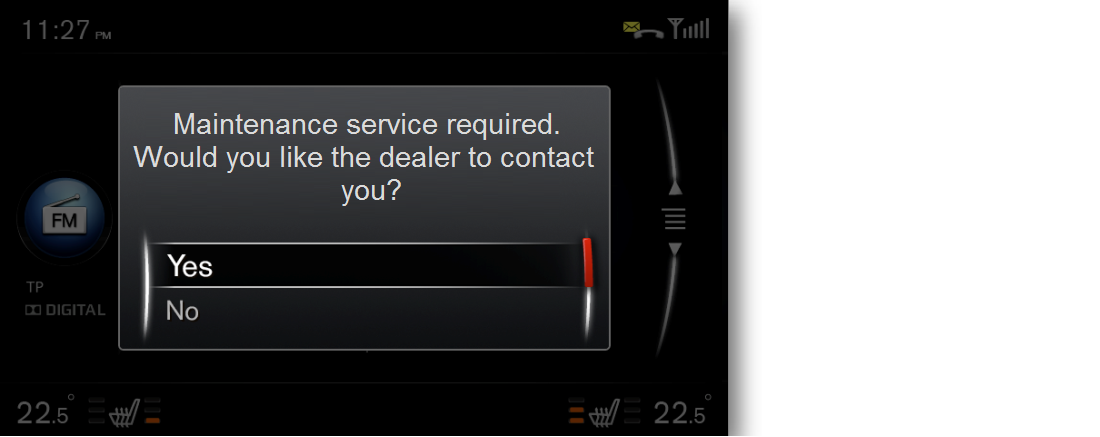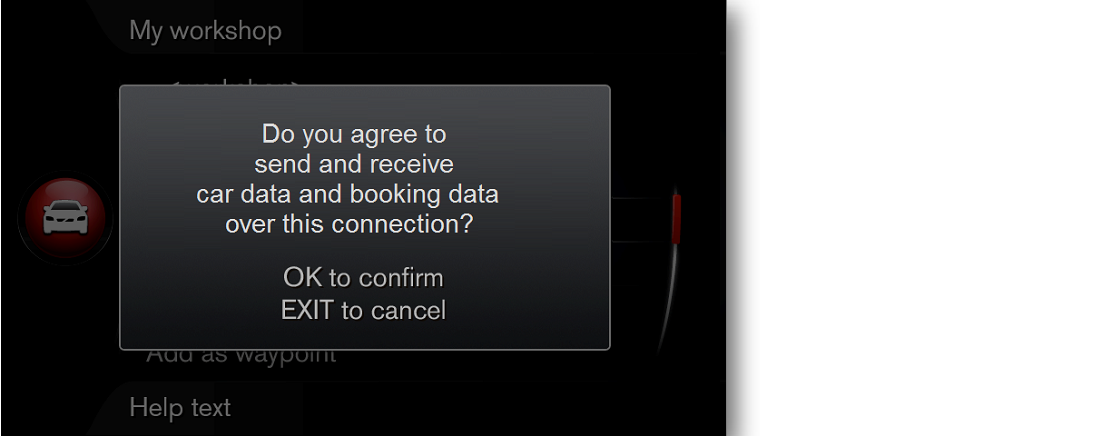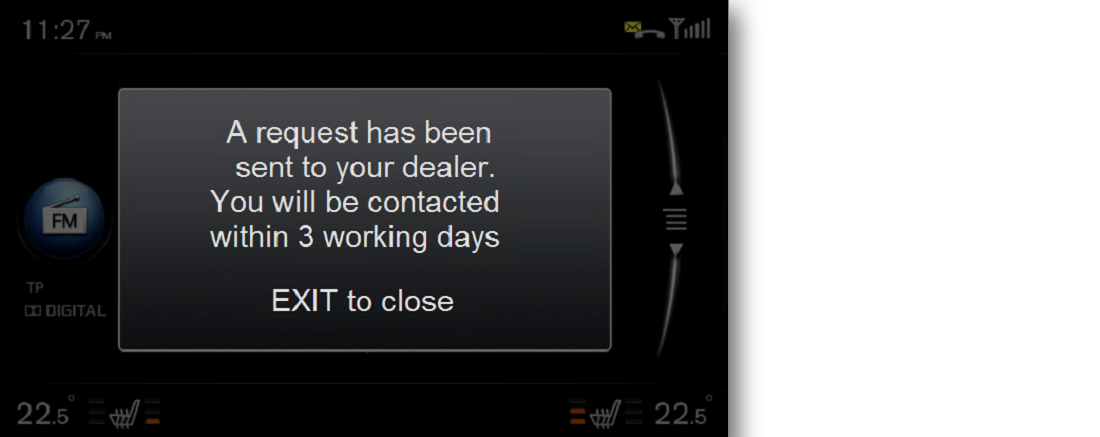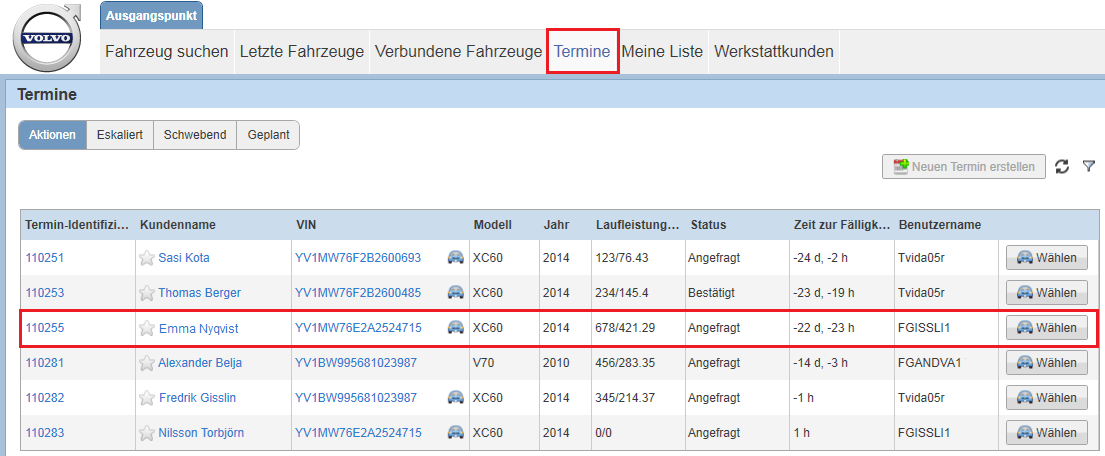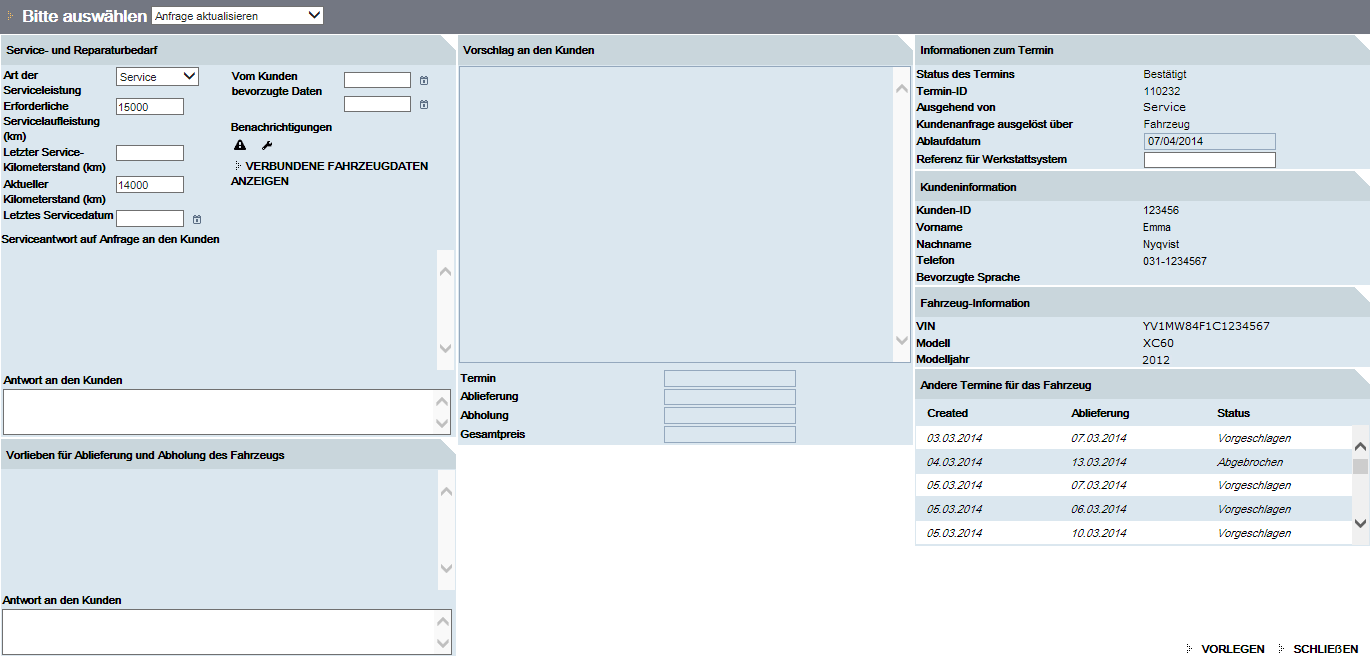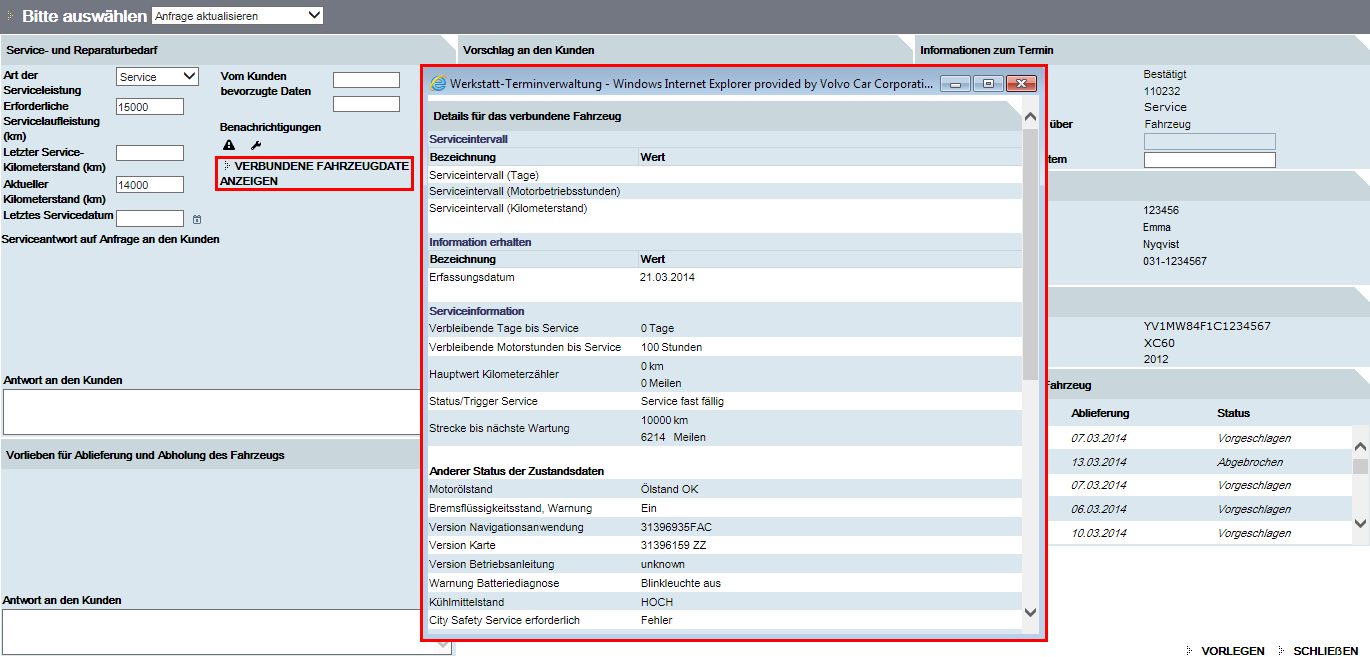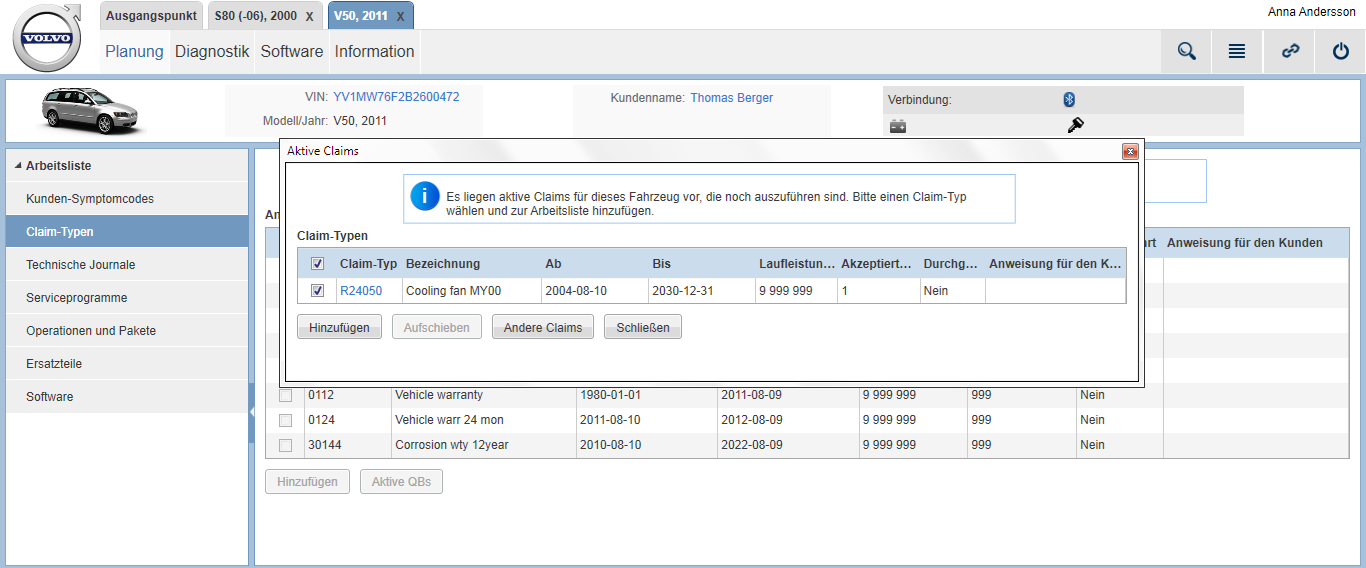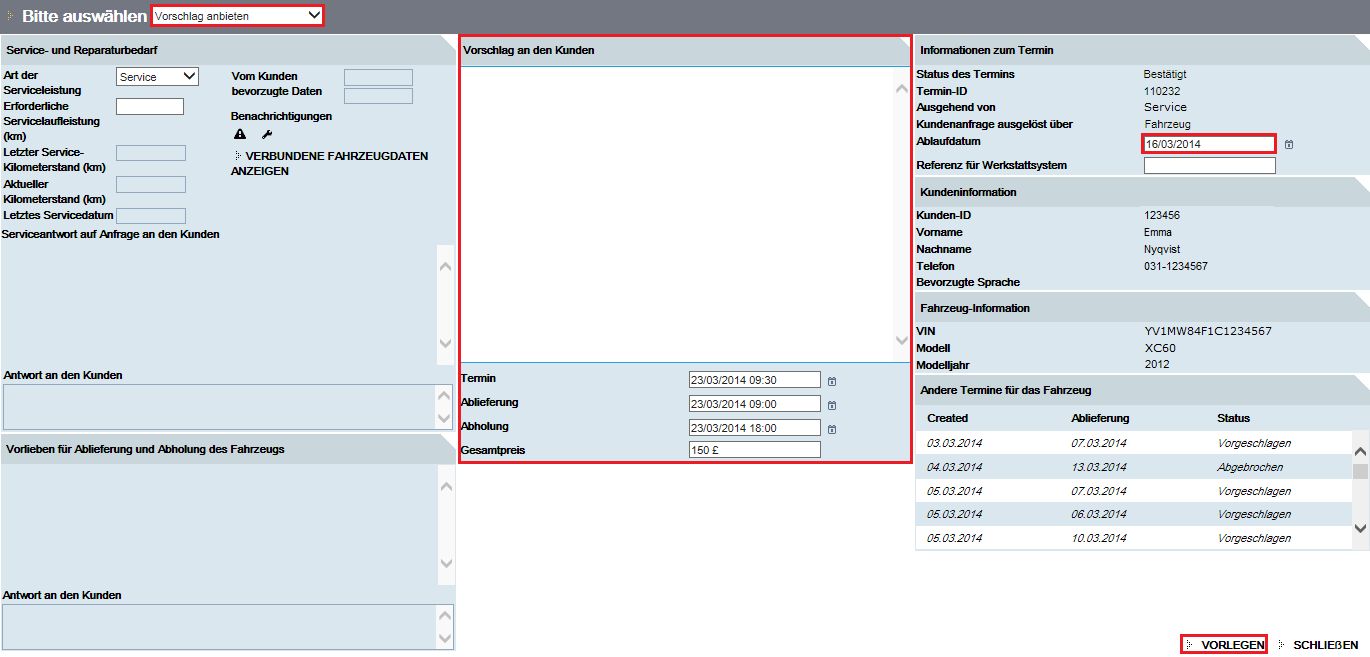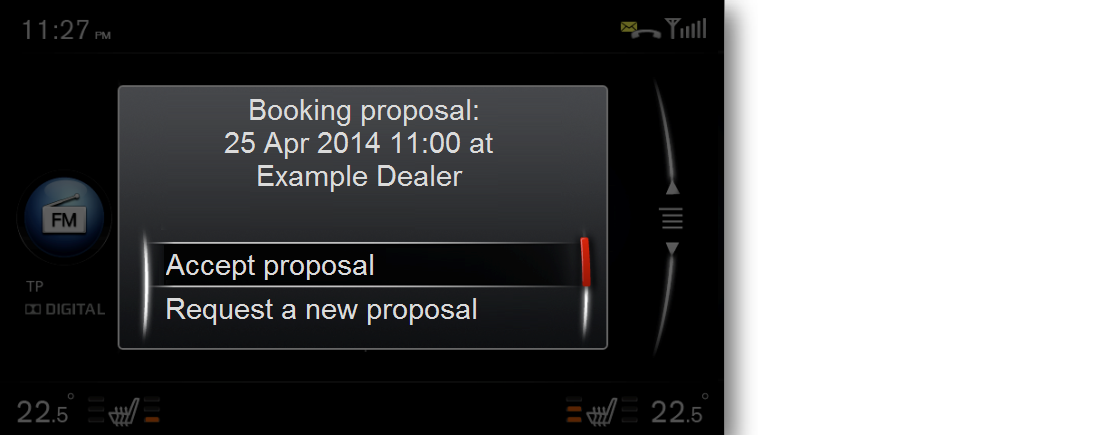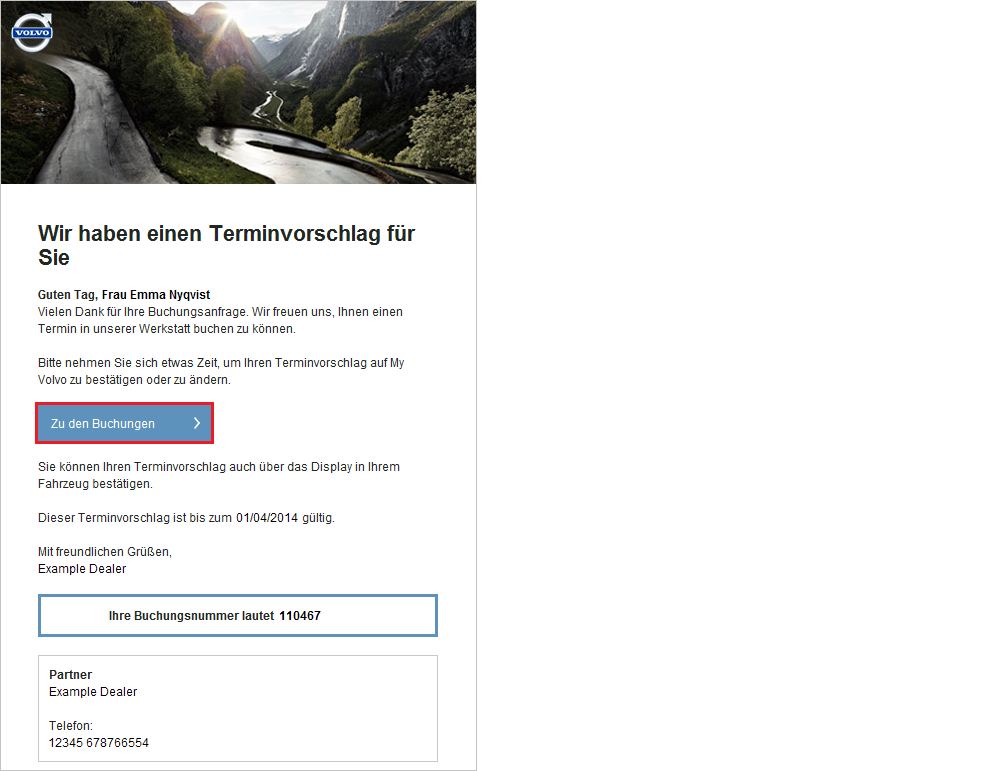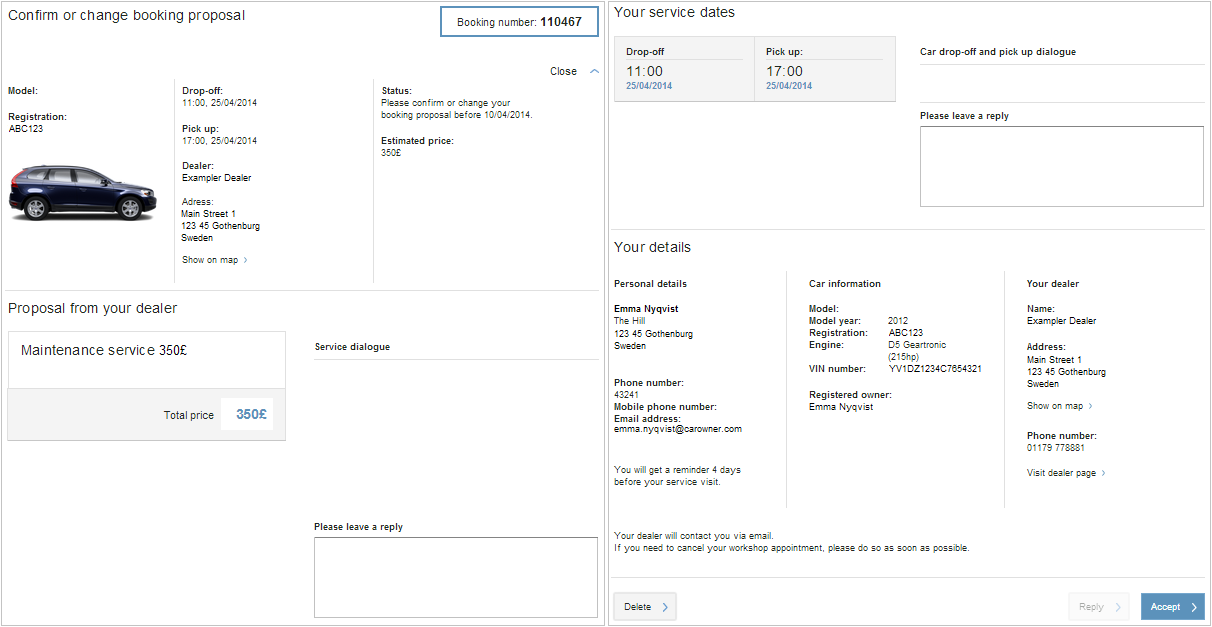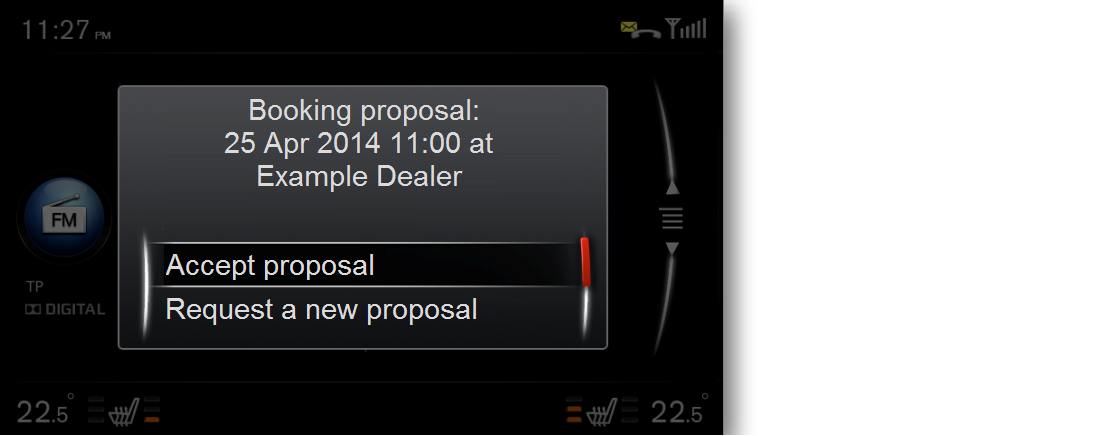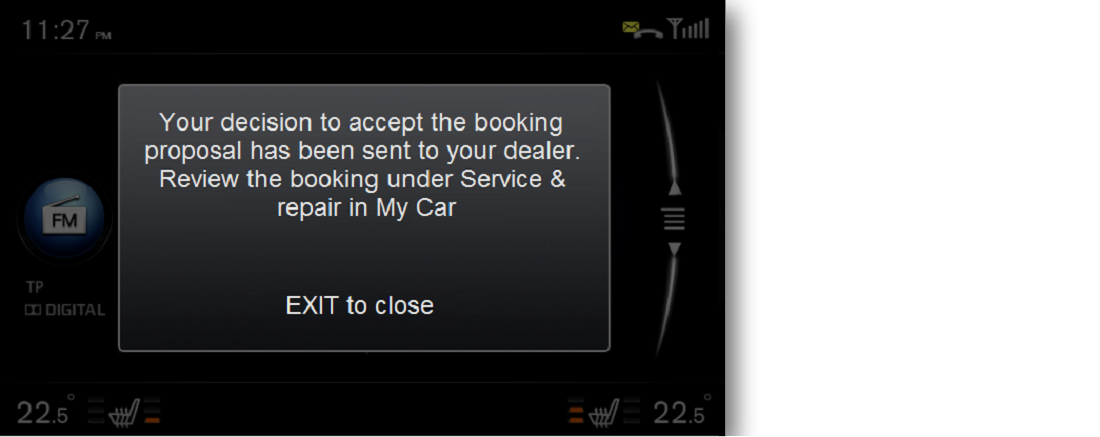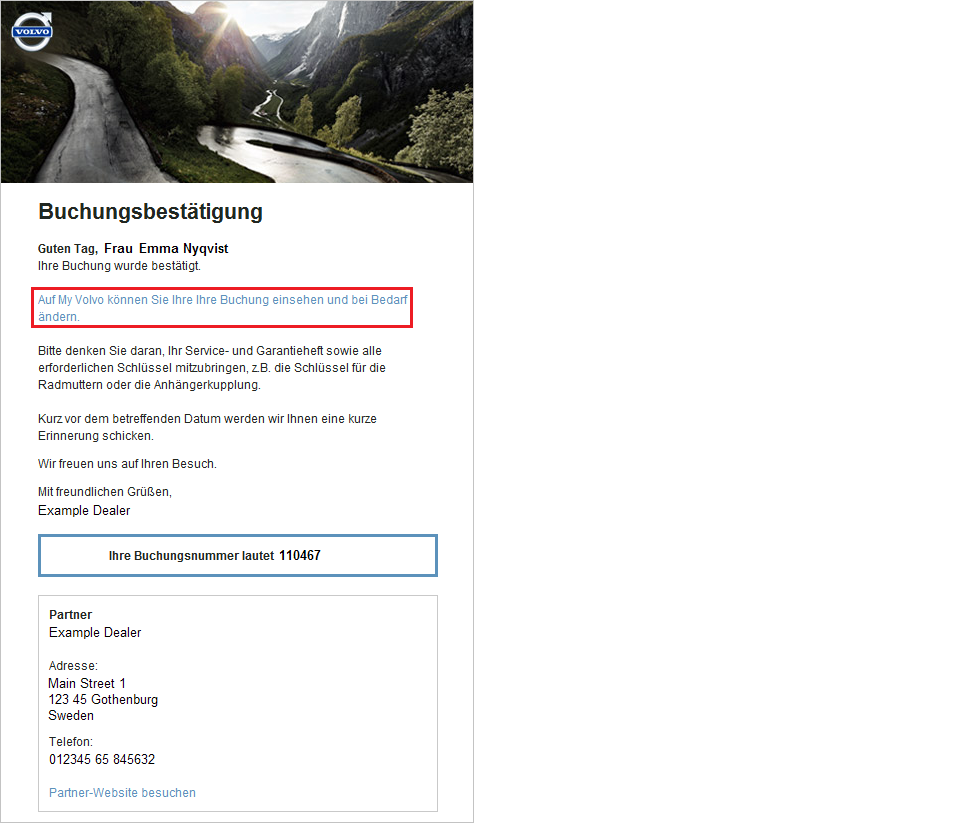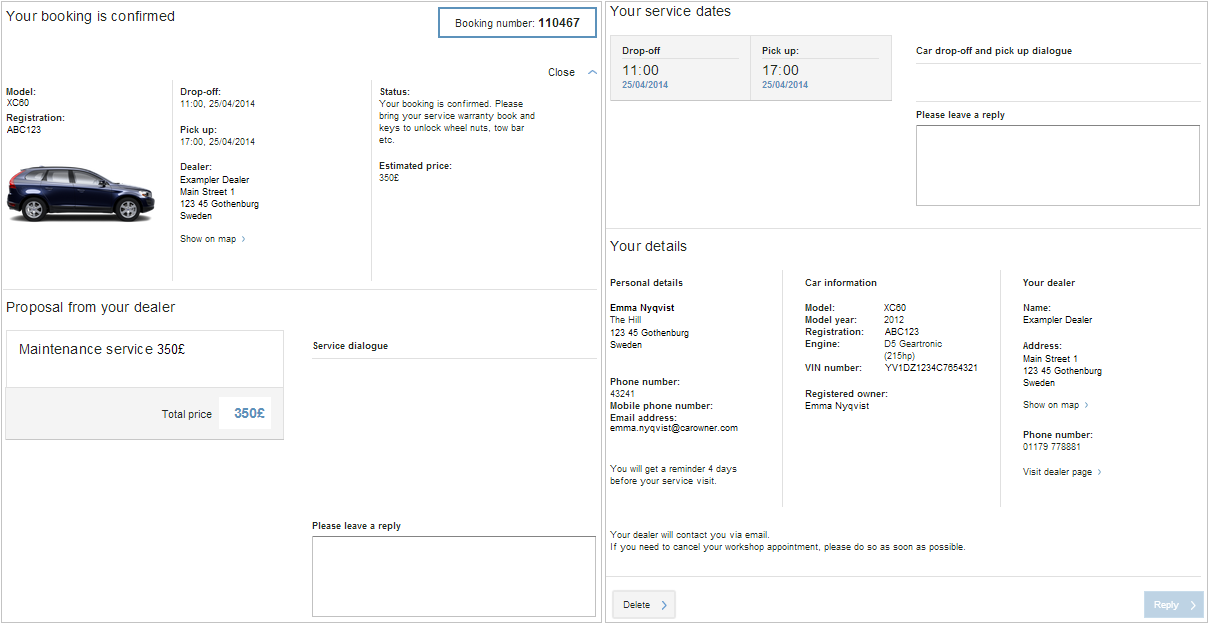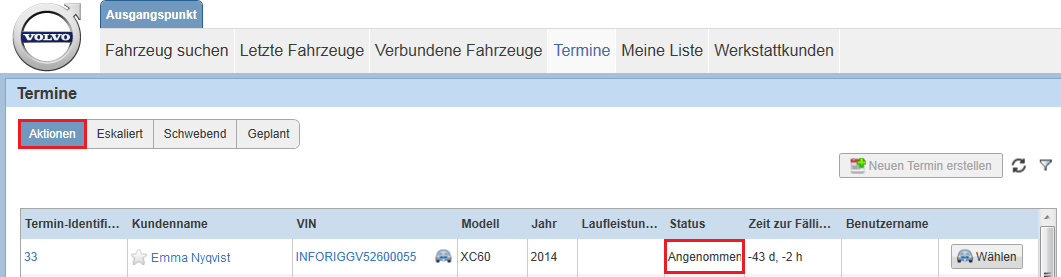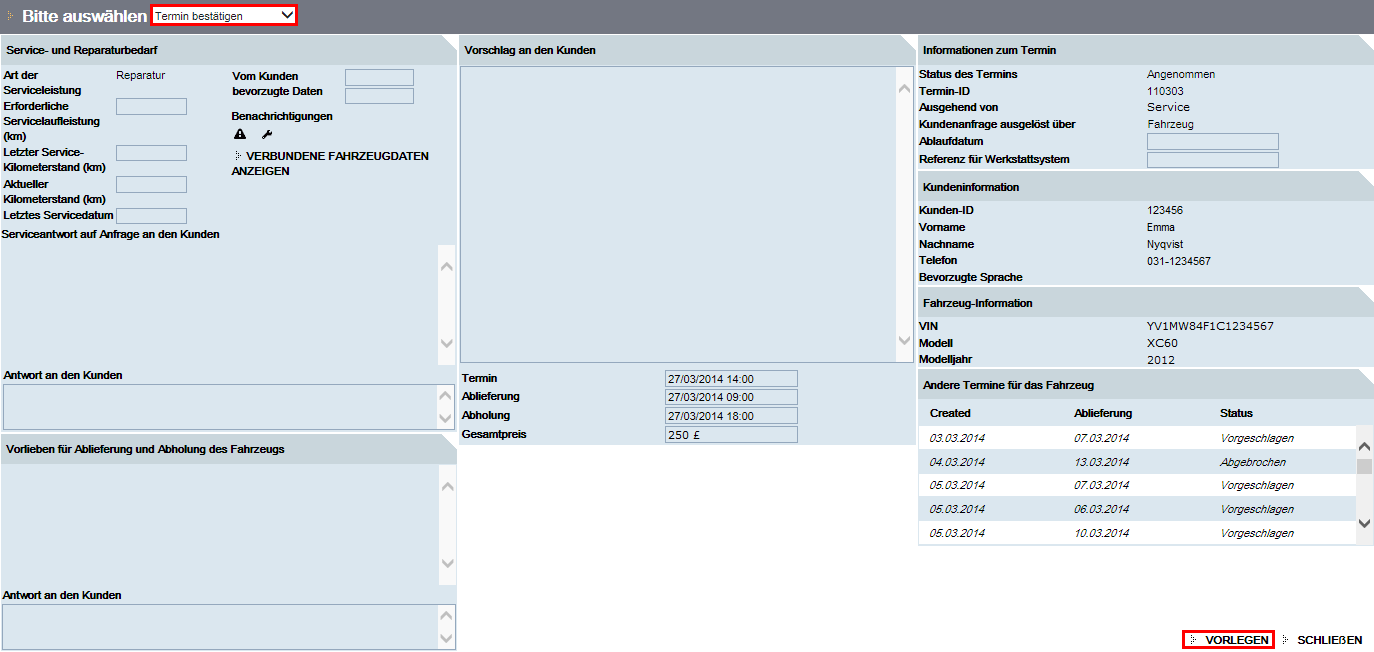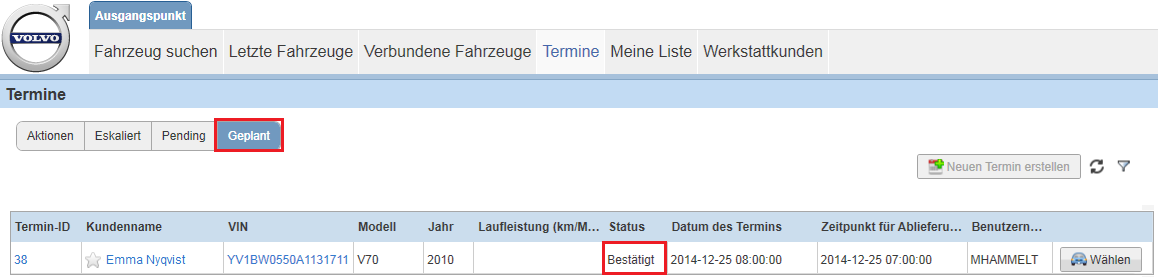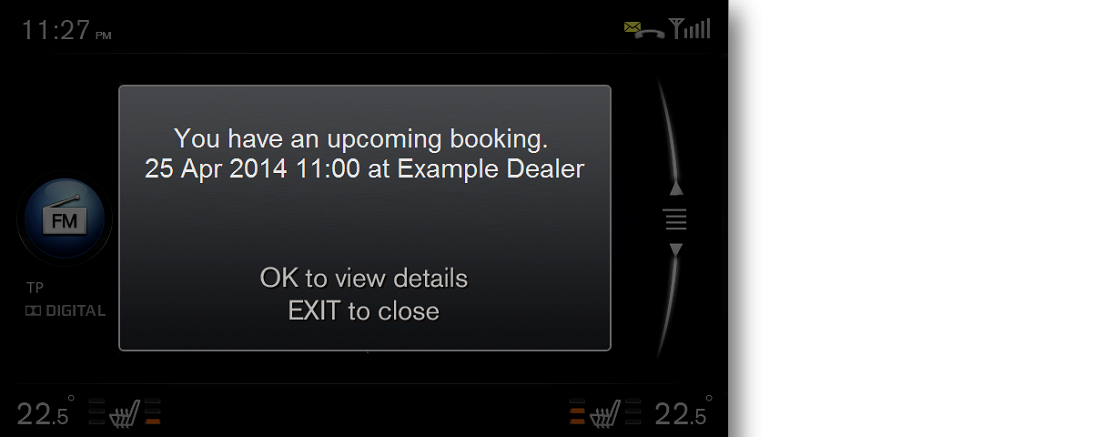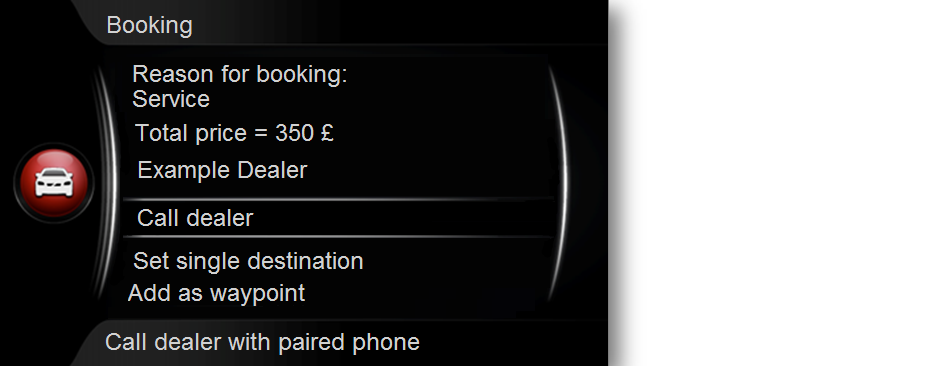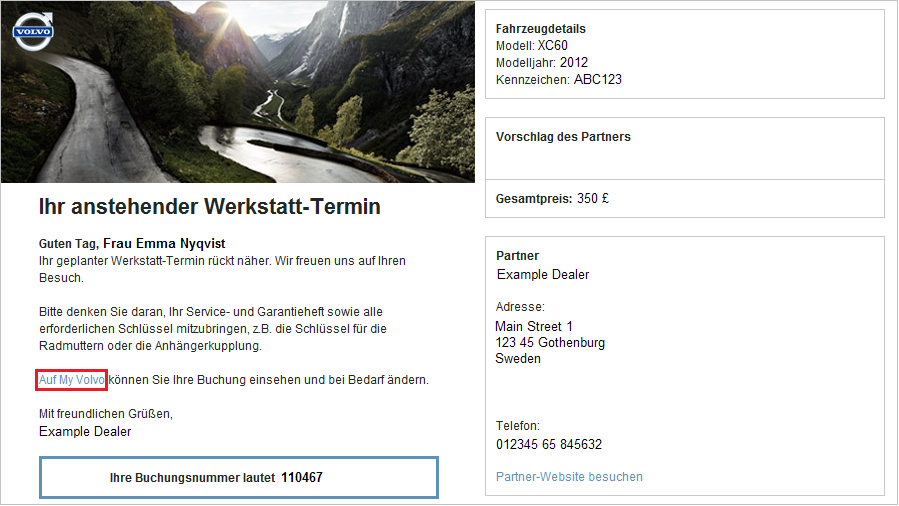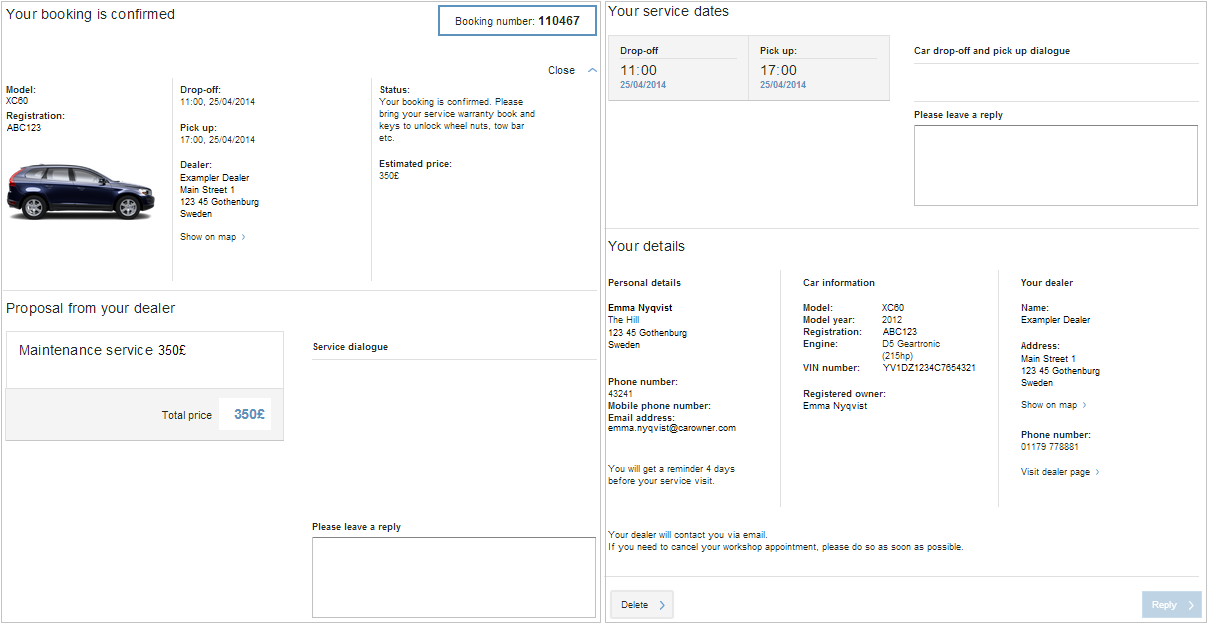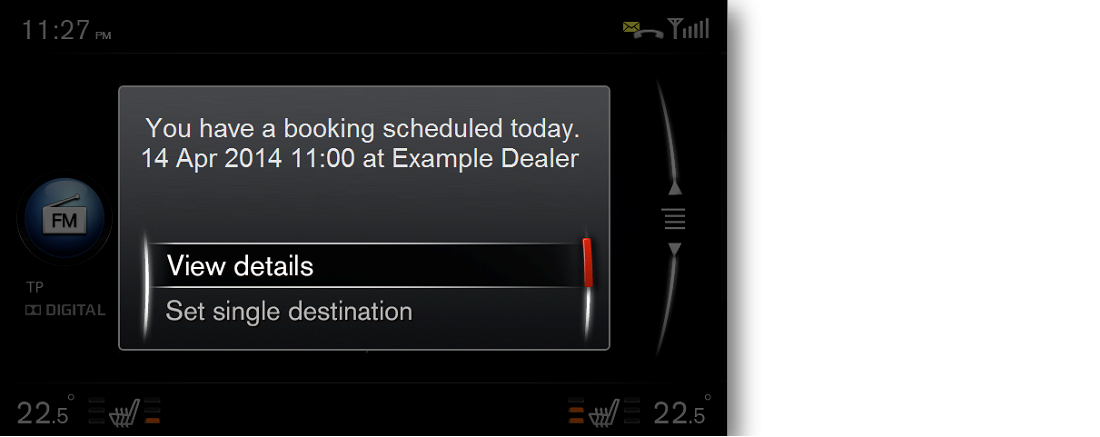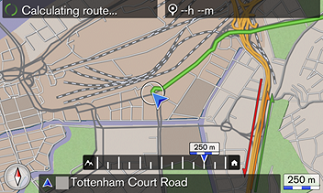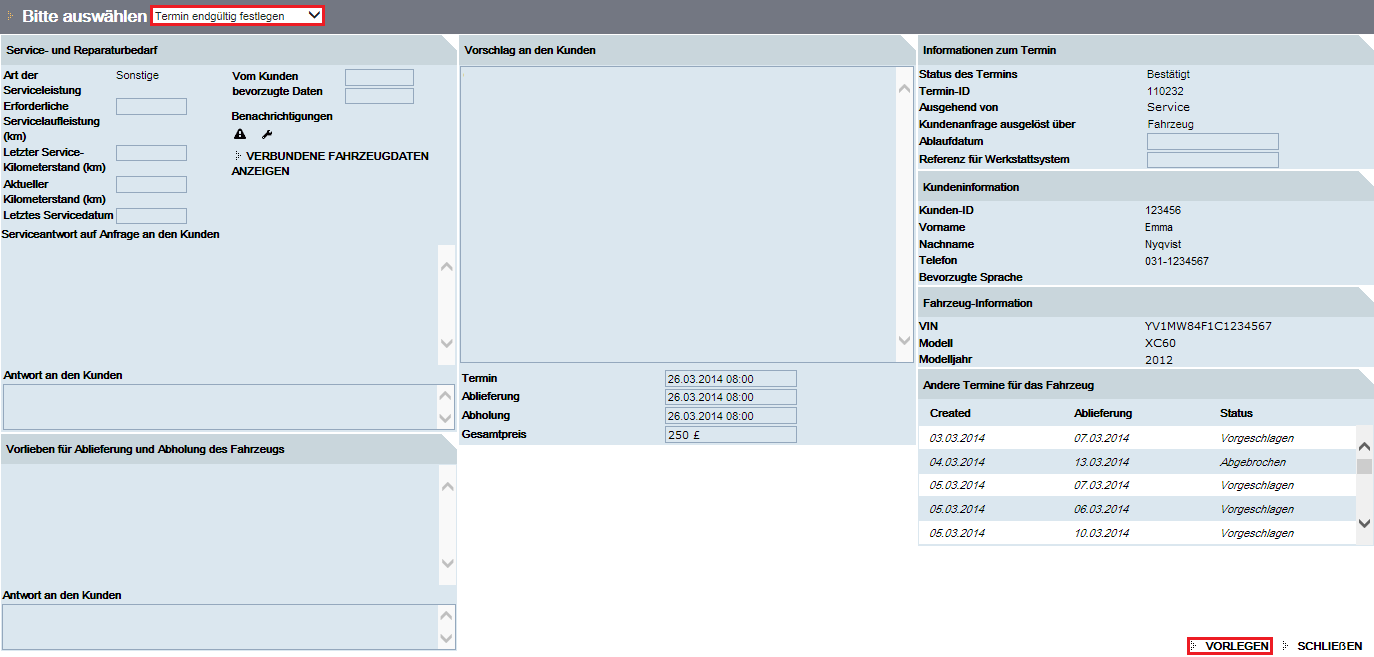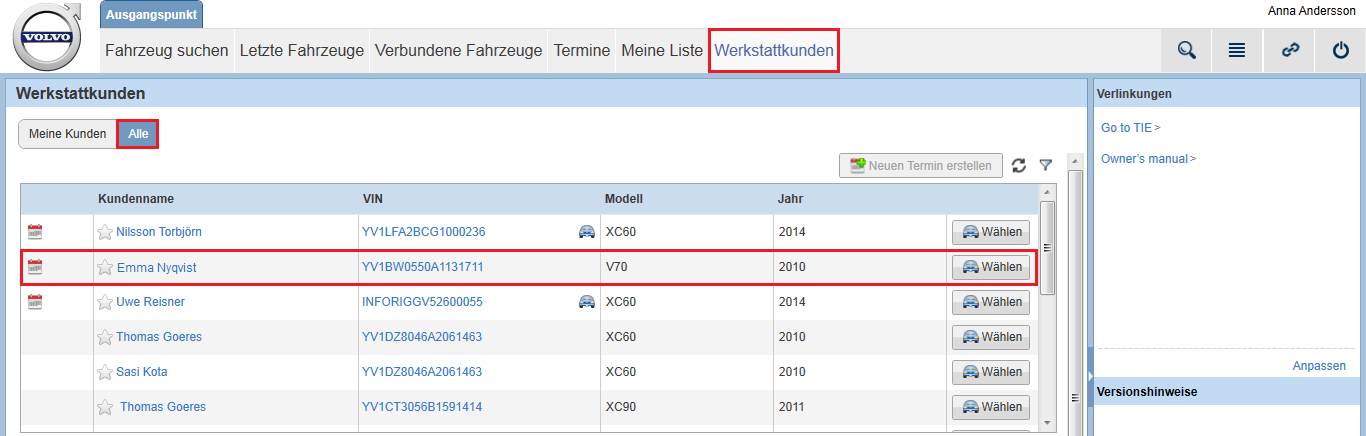In dieser Prozedur wird ein Szenario beschrieben, in dem ein Fahrzeug einen Servicebedarf anzeigt und der Kunde über Sensus Connect einen Servicetermin anfordert. Der Kunde fährt ein Fahrzeug, für das ein Hauptfahrer und ein bevorzugter Händler festgelegt wurde.
-
Ein Kunde hat gerade geparkt, als in Sensus Connect eine Popup-Meldung angezeigt wird, dass der nächste Service gebucht werden muss.
-
Der Kunde wählt unter den angezeigten Optionen aus.
-
Eine weitere Popup-Meldung wird eingeblendet, in der um Zustimmung gebeten wird, die aktuelle Telefonverbindung oder P-SIM
zur Datenübertragung zu nutzen.
-
Der Kunde wählt , um zu bestätigen.
| ð
|
Die Service-Terminanfrage des Kunden und die aktuellen Zustand-Daten werden zum bevorzugten Händler des Kunden übertragen.
|
-
Mit einer weiteren Popup-Meldung in Sensus Connect wird bestätigt, dass die Service-Terminanfrage erfolgreich an den Händler gesendet wurde und dass dieser sich innerhalb von
2 Arbeitstagen* mit dem Kunden in Verbindung setzen wird.
* Nach Markt konfigurierbar.
Achtung
Dieser angegebene Zeitrahmen ist das Versprechen des Händlers an den Kunden, das unter allen Umständen zu halten ist, um den
Kunden nicht zu enttäuschen. Die Werkstatt-Terminverwaltung-Funktionen unterstützen den Händler, damit er keinen Kunden vergisst. Eine E-Mail wird an den Serviceleiter bzw. an die Serviceabteilung
gesendet, falls eine Buchungsanfrage nicht innerhalb von 24 Stunden* aus der -Liste aufgegriffen und verarbeitet wurde.
* Parameter, der auf Marktebene eingestellt wird.
| ð
|
Die Service-Lampe und Meldung im DIM des Fahrzeugs werden deaktiviert.
|
-
Beim bevorzugen Händler des Kunden erscheint die Service-Terminanfrage in der Liste auf der -Registerkarte mit dem Status ANGEFRAGT. Der Händler bemerkt die Service-Terminanfrage des Kunden kurz nach deren Eingang, wenn er regelmäßig auf neu eingegangene
Anfragen prüft.
-
Der Händler wählt die Anfrage durch Klicken auf die Termin-ID in der Zeile mit dem Kundennamen aus.
-
Der Händler klickt auf , um die Zustand-Daten des Fahrzeugs anzeigen zu lassen, die zusammen mit der Kundenanfrage gesendet wurden.
Diese Informationen und andere Fahrzeugdaten sind auch durch Klicken auf VIN unter der -Registerkarte in VIDA zugänglich. Diese Daten sind immer die neuesten Zustand-Daten.
-
Nachdem der Händler die Kundenanfrage und die Zustand-Daten gesehen hat, ist er in der Lage, den Servicetermin in VIDA zu planen. Der Händler kehrt zur -Liste zurück und stellt das Fahrzeug mit der -Taste als Fahrzeugprofil ein.
Da der Händler über eine DMS-Schnittstelle verfügt und das Paket Operationen und Pakete im VIDA-Abonnement enthalten ist, kann er nach offenen Arbeitsvorgängen suchen. Danach öffnet der Händler die Arbeitsliste, in der
automatisch die QBs für die aktuelle VIN angezeigt werden. Alle QB-bezogenen Informationen lassen sich einfach hinzufügen. Das Servicepaket mit Operations-Nummer, Zeit (VST), Teilepreis usw.
wird ausgewählt und einfach ebenfalls zur Arbeitsliste hinzugefügt.
Achtung
Ohne die Funktionen von Operationen und Pakete muss dies manuell erfolgen. Für weitere Informationen und Hinweise zu diesen Funktionen in VIDA, siehe Artikel VIDA Menu Pricing/VST.
-
Wenn die Arbeitsliste fertig erstellt ist, weiß der Händler, wie viel Zeit in der Werkstatt für das Kundenfahrzeug angesetzt
werden muss. Der Händler öffnet das Werkstattplanungssystem und sucht nach einem geeigneten Tag und einem passenden Zeitfenster.
Das Zeitfenster wird ausgewählt, um eine vorläufige Buchung für den Kunden und das Angebot vorzunehmen.
-
Nachdem der Händler ein vorläufiges Zeitfenster im Werkstattplanungssystem gebucht hat, muss er dem Kunden den Terminvorschlag
übermitteln. Dies geschieht, indem er zur Seite Termin verwalten zurückkehrt, die in einer anderen Registerkarte noch geöffnet ist.
-
Der Händler wählt aus dem Dropdown-Menü und gibt alle Einzelheiten zum geplanten Termin einschließlich Zeitaufwand und Kosten ein. Einige Details
werden durch Kopieren/Einfügen aus der Arbeitsliste eingetragen. Außerdem legt der Händler ein Ablaufdatum fest. Dieser Indikator zeigt dem Kunden, wie lange ein Angebot des Händlers gültig ist.
Wenn alle Felder ausgefüllt sind, klickt der Händler auf .
| ð
|
In VIDA wird der Termin mit dem Status Vorgeschlagen aus der Liste in die Liste verschoben.
|
| |
|
-
Das Angebot wird auf folgende Weise an den Kunden übermittelt:
Über Sensus Connect im Fahrzeug:
Per E-Mail:
Über die My Volvo Besitzer-Website:
Achtung
In diesem Stadium kann der Kunde über Sensus Connect, die My Volvo Besitzer-Website oder per Telefonanruf beim Händler ein anderes Zeitfenster anfordern. Hierfür muss der Händler erneut das
Werkstattplanungssystem aufrufen, nach einem passenden alternativen Datum/einer anderen Uhrzeit für den Werkstatttermin des
Kunden suchen und dem Kunden ein neues Angebot schicken.
-
Der Kunde ist mit dem Terminvorschlag einverstanden und akzeptiert ihn über Sensus Connect im Fahrzeug.
| ð
|
Sobald der Kunde den Termin angenommen hat, informiert Sensus Connect ihn, dass die Bestätigung erfolgreich an den Händler übertragen wurde.
|
| |
|
-
Der Kunde erhält auch die Buchungsbestätigung per E-Mail. Die E-Mail enthält einen Link zur My Volvo Besitzer-Webseite.
-
Der Händler sieht in der Liste , dass der Kunde den Vorschlag angenommen hat.
-
Der Händler wählt den Kunden bzw. das Fahrzeug aus und klickt auf die , um den vereinbarten Termin und die auszuführenden Arbeiten zu bestätigen. Dies geschieht durch Auswählen von aus dem Dropdown-Menü und anschließendes Klicken auf . Dies erzeugt keine weitere Kommunikation mit dem Kunden sondern dient ausschließlich der internen Terminverwaltung.
Achtung
Nachdem der Termin bestätigt wurde, muss die provisorisch gebuchte Werkstattzeit bestätigt werden. Der Händler muss vor dem
Senden des Vorschlags auch sicherstellen, dass die Werkstattplanung sichergestellt und der Arbeitsauftrag fertiggestellt ist.
Alle erforderlichen Teile müssen auf Lager sein oder bestellt werden.
| ð
|
Der Termin wird aus der Liste in die Liste verschoben.
|
| |
|
-
Basierend auf den Kundeneinstellungen auf der My Volvo Besitzer-Website zeigt Sensus Connect dem Kunden 1 bis 4 Tage vor dem Werkstatttermin eine Erinnerung an. Diese Erinnerung erreicht auch den Kunden per E-Mail
Die E-Mail enthält einen Link zur My Volvo Besitzer-Webseite.
Über die Popup-Erinnerung in Sensus Connect kann sich der Kunde mit Einzelheiten zum Termin anzeigen lassen.
Der Kunde kann jederzeit auch in Sensus Connect* auf die Buchungsdaten zugreifen, indem er auswählt oder dem Link in der Erinnerungs-E-Mail zur My Volvo Besitzer-Website folgt.
* Die Details zu den am Fahrzeug auszuführenden Arbeiten aus dem Angebot des Händlers können in Sensus Connect nicht angezeigt werden. Hier wird nur der Preis angezeigt. Die vollständigen Details werden zu einem späteren Zeitpunkt in
Sensus Connect angezeigt.
-
Am Tag des Service zeigt Sensus Connect dem Kunden bei jedem Anlassen des Motors eine weitere Terminerinnerung an. Der Kunde kann über die Erinnerung auch die Details
des Termins ansehen.
Falls das Fahrzeug mit Sensus Navigation ausgerüstet ist, kann sich der Kunde zur Werkstatt leiten lassen. Für diese Routenführung gibt es zwei Optionen: Der Händler
kann als Ziel oder Wegpunkt eingetragen werden.
-
Nachdem das Fahrzeug in der Werkstatt abgegeben wurde, führt der Techniker die geplanten und mit dem Kunden vereinbarten Arbeiten
am Fahrzeug aus. Wenn alles erledigt ist, setzt der Techniker die Service-Anzeige im Rahmen der normalen Serviceroutine zurück.
-
Als abschließenden Schritt, wenn sämtliche Arbeiten abgeschlossen sind und das Fahrzeug vom Kunden abgeholt wurde, öffnet
der Händler die -Registerkarte. Der Händler wählt anschließend den Kunden bzw. das Fahrzeug aus der -Liste aus und öffnet das Termin verwalten-Fenster durch Klicken auf die Termin-ID. Der Händler schließt den Fall Durch Auswählen von aus dem Dropdown-Menü und durch Anklicken von .
| ð
|
Der Termin ist nun aus der -Liste entfernt, der Kunde bzw. das Fahrzeug bleibt allerdings auf der -Registerkarte, falls der Hauptfahrer des Fahrzeugs den Händler als bevorzugten Händler ausgewählt hat.
|
| |
|
| |
Sämtliche Informationen zu früheren Terminen sind in der Terminübersicht auf den Werkstatt-Terminverwaltung-Seiten verfügbar.
|
| |
Durch Auswählen einer Zeile in dieser Übersicht wird die Seite mit dem Aussehen von der ausgewählten Zeit angezeigt.
|
| |
|